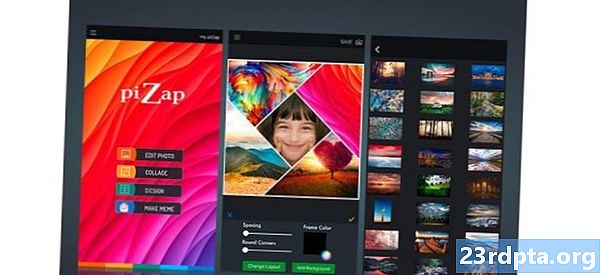Съдържание
- показ
- Клавиатура и тъчпад
- Звук
- Хардуер и производителност
- Производителност на графичния процесор
- Производителност на батерията
- Софтуер
- Преглед на Huawei MateBook 14: Присъдата

Леви портове:
- USB-C (5Gbps)
- HDMI
- 3.5 мм аудио комбиниран жак
Десни портове:
- USB-A (480Mbps)
- USB-A (5Gbps)
Свързаност:
- Безжичен AC (2 × 2)
- Bluetooth 5.0
Размер:
- 12,10 (W) x 8,81 (D) x 0,62 (H) инча
- 3.37 паунда
Черните рамки на екрана създават илюзия за без рамки, когато гледате тъмни медии. Пантата е черна и изразходва три четвърти от областта зад клавиатурата. Дизайнът до голяма степен е същият като на Matebook 13, като част от пространството разделя пантата и основното тяло. Когато е отворен, гърбът на капака се простира до дъното на лаптопа, като елиминира визуалното „изключване“ между екрана и областта на клавиатурата.
Когато прегледахме MateBook 13, бяхме загрижени за капака, покриващ топлинния ауспух на гърба, предотвратявайки пълния изтичане на горещия въздух. MateBook 14 има същата настройка, но сме по-малко притеснени, като имаме предвид, че все още не сме изпитали проблеми с прегряването с Matebook 13. Все още не сме заинтересовани от този дизайн, но изглежда работи.
Като цяло моделът Space Space е много атрактивен. Както казахме с почти идентичния 13-инчов модел, няма нищо „евтино“ в неговия външен вид. Това е първокласна конструкция, която ще се гордееш, че ще я измъкнеш публично. Нещо повече, черните рамки и клавишите акцентират перфектно на екстериора на Space Grey, тъй като използването на всеки друг цвят - или просто използването на Space Grey през целия дизайн - ще изглежда доста скучно.
Подобно на 13-инчовия модел, този лаптоп наистина се нуждае от MicroSD или стандартен четец на SD карти.
показ
- 14-инчов IPS панел (300-нитова максимална яркост, 100% sRGB цветово пространство, контрастно съотношение 1000: 1)
- 2 160 x 1440 разделителна способност, 185ppi
- Съотношение на страните 3: 2
Huawei MateBook 14 има разкошен сензорен дисплей, който се откроява с 90 процента съотношение на екрана към тялото. Опаковането на толкова голям дисплей в малка рамка означаваше, че Huawei трябва да вземе няколко уникални дизайнерски решения, за да го направи. Съотношението на страните 3: 2 на IPS панела означава, че получавате повече вертикално пространство на екрана за уеб страници и документи, но и грозни черни рамки, облицовани отгоре и отдолу в широкоекранни (16: 9) носители. На дисплея също няма интегрирана уеб камера (повече за това по-късно).
Дисплеят на Matebook 14 има широки (178 градуса) ъгли на видимост, наситени цветове и страхотни ъгли на видимост. При бърз тест открихме, че панелът всъщност е способен на по-висока яркост от рекламираната. Тестовете ни показаха пикова яркост от 385 нита, докато sRGB цветовият тест показа 96,8% покритие. Всички тези числа по същество означават, че получавате прилично ярък екран с страхотни цветове.
Клавиатура и тъчпад

Една от основните характеристики, която харесахме при клавиатурата на MateBook 13, беше, че тя привидно се разширява от ръб до ръб, оставяйки една осма от инча от всяка страна. Това не е случаят с Huawei MateBook 14, тъй като имате по-голяма 0,50-инчова празнина от всяка страна. Нямаше как да се заобиколи това, като се има предвид, че лаптопът включва USB-A и HDMI свързаност. Тези връзки не присъстваха в 13-инчовия модел, което позволи да се затегне дизайна.

По отношение на производителността Huawei MateBook 14 не се различава от Matebook 13. Клавишите са големи и много отзивчиви, което осигурява чудесно изживяване при писане. Отново няма подложка с цифри и всичките ви контроли за промяна на яркостта на екрана, силата на звука и т.н. се намират на функционалните клавиши. Получавате едни и същи две нива на бяла подсветка, която осветява всяка буква, число и символ.
Тук трябва да спрем и да посочим един страхотен недостатък в дизайна, открит в клавиатурата: Уеб камерата.
Или по-скоро носа-гърбица.
Huawei очевидно премести камерата от дисплея, защото искаше 4,9 мм рамка от поне три страни и не искаше да създава разсейващ прорез. Той обаче не пое по този маршрут с MateBook 13, който все още имаше прилично тънък горен панел, въпреки че разполага с уеб камера.

Носът на гърба на Huawei се намира между клавишите F6 и F7 - просто натиснете капака и камерата се появи. По отношение на сигурността този дизайн не позволява на хакерите да имат достъп до камерата и да преглеждат ежедневните ви процедури. Въпреки това, камерата също гледа носа ви, а не директно към лицето ви, оттук и описанието „нос-гърбица“.
Dell се сблъска с подобен проблем с XPS 13 и неговия дизайн InfinityEdge, когато премести предната камера в брадичката на екрана. За да премести камерата обратно в горния панел, без да нарушава дизайна на InfinityEdge, компанията проектира изцяло нова камера за модела 2019.
Клиентите вероятно искат камера, монтирана в по-дебела горна рамка, вместо да я накарат да изследва пещерите си на ноздра.
Huawei очевидно не беше обърнал внимание на неволите на Dell с Matebook 14. Това беше ненужен ход, тъй като повечето вероятно биха предпочели камера, монтирана в по-дебела горна рамка, пред тази, която изследва вашите бугери.

Като изключим това, последният компонент е прецизният тъчпад. Той е същата ширина като версията, инсталирана на Matebook 13, но малко по-дълга отпред и отзад. И двете имат пластмасова повърхност, която се чувства малко по-груба от стъклото, което би намалило триенето и дългосрочното износване. Въпреки това пластмасата, използвана в MateBook 14, все още е гладка на допир и силно отзивчива.
Както при 13-инчовия Matebook, тракпадът поддържа жестове на Windows 10 и два вида избор: натиснете както обикновено или натиснете надолу върху тракпада за по-тактилен подход. Входовете с левия и десния бутон са маркирани, но в техните типично обозначени ъгли.
Звук
Придвижвайки се в долната част на Matebook 14, ще намерите въздухозаборника, заедно с двойка дву ватови говорители и микрофонната решетка отпред. По-скоро виждаме тези високоговорители с лице нагоре в областта на клавиатурата, тъй като този дизайн насочва звука надолу към това, на което вашият лаптоп почива.
Както при 13-инчовия модел, звукът всъщност е доста добър. Максимум двата високоговорителя осигуряват обем на звука, но не звучат приглушено или метално, когато лаптопът седи на равна повърхност. Още повече, покрийте тези високоговорители и можете да чуете аудио, проникващо през клавиатурата и през вентилационния отвор.
И двата лаптопа MateBook са чудесни примери за това как производителите на лаптопи могат да използват висококачествени високоговорители за оптимално аудио изживяване, дори когато са принудени да ги поставят на дъното. Нагоре насочените високоговорители са идеални, но настройката на Huawei все още звучи доста сладко.
Хардуер и производителност

- CPU: Core i7-8565U (1.8GHz база, 4.6GHz max)
- Графика: GeForce MX250
- Памет: 16GB LPDDR3 на 2,133MHz
- Съхранение: 512GB PCIe NVMe SSD
- Батерия: 57.4Wh
Подобно на MateBook 13, и тази 14-инчова версия разчита на четириядрения процесор Core i7-8565U „Whiskey Lake“, пуснат през третото тримесечие на 2018 г. Аспектът „U“ означава, че използва много малко енергия, без да жертва на производителността, рисувайки средно 15 вата. Това е чудесно както за живота на батерията, така и за цялостния фактор на формата.
Използвайки Geekbench, процесорът отбеляза 5222 точки в едноядрения тест, докато MateBook 13 изостава леко при 5120 точки. Видяхме една и съща минута разлика в многоядрения тест, като MateBook 14 отбеляза 17,101 точки, а MateBook 13 отбеляза 16,983.
Вариациите на единичен процесор в бенчмарк са често срещани, тъй като ефективността в крайна сметка зависи от компютъра, като управление на захранването, оформление на дънната платка и охлаждане. Бърз поглед върху статистиката на Geekbench показва, че едноядрените резултати в двете MateBooks са доста ниски за този чип, докато многоядрените резултати са доста прилични.
Windows 10 се чувства супер-zippy независимо дали сърфирате в интернет, зареждате програми и приложения или гледате видео.
Все пак изпитахме подобна разлика в производителността при конвертиране на видео. MateBook 14 завърши преобразуването само за 241 секунди, докато MateBook 13 отне близо 249 секунди, за да завърши същата реализация. За сравнение, шестото поколение Core i7-6820HK чип в нашия Alienware 17 R4 отне 231 секунди, докато резервен HP Notebook 15 с процесор Pentium N3540 отне 1,383 секунди.
Поддържането на този процесор е същият Samsung NVMe PCIe SSD като 13-инчовия модел. Той има последователна скорост на четене от 3,487MB в секунда и последователна скорост на запис 2,019MB в секунда. За разлика от 13-инчовия модел, Huawei реши да създаде няколко дяла, за да подражава на мулти-устройство. По този начин Drive C осигурява 80GB, а Drive D има 378GB, докато Huawei разделя останалия капацитет на SSD на други дялове, които никога няма да използвате директно.
С комбинирания процесор Core i7 и бързия SSD на Samsung, Windows 10 се чувства супер-zippy независимо дали сърфирате в интернет, зареждате програми и приложения или гледате видео. И благодарение на интегрирания скенер за пръстови отпечатъци на бутона за захранване, зареждането в Windows 10 отнема само случай, като се използва просто докосване. Ако искате бързо изпълнение, без да нарушавате банката, Huawei MateBook 14 трябва да бъде подходящ.
Производителност на графичния процесор
Huawei използва дискретен графичен процесор GeForce MX250 на Nvidia в модела Core i7. Той се базира на същия 14nm GP108 чип, използван в графичната карта на GT 1030 на Nvidia за настолни компютри и MX150 за преносими компютри, които видяхме в действие в Huawei MateBook 13. Той се базира на по-стария дизайн на Pascal „Паскал“, а не на новия „Turing“ архитектура на серията RTX 20 за лаптопи, така че не очаквайте проследяване на лъчите в реално време и поддръжка на AI с ускорена хардуер.
Nvidia основно увеличи минималната и максималната тактова скорост на чипа GP108, увеличи скоростта на паметта и шамари на нова марка MX250. Все още имате 2GB специализирана видео памет, но честотната лента достига 56GB в секунда срещу 48GB в секунда от MX150. Самият чип има 1,519MHz базова скорост, по-висока от 1,227MHz, наблюдавана при MX130. Това е приятно 292MHz увеличение, но как изглежда това в ефективността?
С показателя Fire Strike в 3DMark, 250MX отбеляза 3,479 точки срещу 3,247, управлявани от MX150. На ниво на кадър, увеличените часовници в MX250 наблъскаха средната скорост само с един кадър, отбелязвайки средно 17,39fps при първия тест на Fire Strike, докато MX150 имаше средно 16,5fps. Тестът на Sky Diver показа малко по-голяма пропаст между двата графични процесора, докато TimeSpy показа много малко подобрение спрямо MX150.
Това е стъпка от интегрираната графика, но не е проектирана за игра на най-новите игри.
Друг добър показател е компютърната игра Deus Ex Mankind Divided. Играе трудно с графичния процесор, но MX250 не отстъпи при 1080p и настройки с ниски детайли, като управлява 30fps средно с DirectX 12. За сравнение, MX150 управлява само средно 24.6fps, използвайки същите настройки. Оттам средните рамки се спуснаха надолу, докато увеличихме настройките на детайлите и разделителната способност до 1440p.
Ако не друго, MX250 е чудесен за игра на Rocket League. Чипът управлява 81fps средно при 1080p и настройката на производителността, докато MX150 на MateBook 13 има по-ниска средна стойност от 65 кадъра в секунда. Пропастта не беше толкова голяма, когато увеличихме настройките до Високо качество, като намалихме средната честота на кадрите до 64 кадъра в секунда, но все пак по-висока от средната стойност от 58 кадъра в секунда, наблюдавана при MX150. При 1440p, MX250 управлява средна стойност от 59 кадъра в секунда в режим на изпълнение (52 кадъра в секунда при MX150) и средно 45 кадъра в секунда в режим на високо качество (38 кадъра в секунда при MX150).
Както показват числата, MX250 е идеален за Rocket League, но може да пуска и по-стари, по-взискателни игри в полуиграно състояние, ако изберете правилните настройки. Това е крачка от интегрираната графика, но едва ли е предназначена за най-новите заглавия с висока резолюция. И все пак, ако проектирате сгради, редактирате видеоклипове или създавате 3D съдържание, MX250 трябва да ви даде прилично повишаване на производителността.
Производителност на батерията

Моделът Core i7 разчита на 57.4Wh батерия, обещаваща до 15 часа възпроизвеждане на видео. Този период се основава на 1080p видео и яркост от 150 нита. Тъй като средният клиент няма светлинен уред, за да съответства правилно на тази настройка за яркост, добър начин да се определи производителността на батерията е да затворите видео с 1080p при 50 и 100 процента яркост, докато лаптопът не потъмнее.
Използвайки този тест, батерията издържа 8 часа и 30 минути, като яркостта на екрана е зададена на 100 процента. На 50 процента батерията издържа 12 часа и 15 минути. За сравнение, 13-инчовият модел има по-малка 41.7Wh батерия, която издържа 7 часа и 20 минути на 100 процента, и 8 часа и 30 минути на 50 процента.
Няма да използвате този лаптоп като просто видео плейър - това би било загуба. Друг добър начин за определяне на ефективността е хвърляне на уеб браузър в цикъл за зареждане на страници. С яркостта на екрана, зададена на 100 процента, батерията издържа 4 часа и 22 минути. След това изтръгнахме яркостта на екрана до 50 процента и видяхме, че батерията издържа 5 часа и 43 минути.
За сравнение, MateBook 13 се отказа от призрак за 3 часа и 44 минути при 100% яркост и 4 часа и 41 минути при 50% при същия тест на браузъра.
Софтуер
Huawei MateBook 14 изпълнява „подписващата“ версия на Windows 10 Pro, така че няма да виждате никакви нежелани източници на мърдане във фонов режим. Все още не можете да избягате от предварително инсталираните приложения за боклуци, въпреки тази „чиста“ конструкция, тъй като ще намерите Candy Crush Friends, Candy Crush Saga, Township, Royal Revolt 2: Tower Defense просто сърбеж, за да спечелите парите си чрез in- приложение примамва
Въпреки това Huawei MateBook 14 все още се доставя с частен софтуер. Както се вижда от MateBook 13, Huawei инсталира собствен инструмент за управление на PC за достъп до ръководството за потребителя, тестване на хардуера за проблеми и актуализиране на драйверите. Това е удобен инструмент, ако искате да поддържате лаптопа актуализиран, без да инсталирате решения на трети страни.
Както споменахме преди, MateBook 14 поддържа сензорно въвеждане и Windows Ink. Жестът с едно докосване ви позволява да достигнете до клавиатурата и да плъзнете с три пръста по екрана, за да направите екранна снимка. Разбира се, натискането на бутона за екрана за печат ще бъде по-лесно, но методът на Huawei предоставя допълнителни възможности, като например да нарисувате кръг около конкретна област, която искате да заснемете, докосване на екрана, за да заснемете цялата област и други.
На следващо място, ние имаме Huawei Share OneHop. Въз основа на NFC свързаността, цялостната услуга работи само с PC Manager 9.1, сдвоена с EMUI 9.1 или по-нова версия. По време на този преглед, единствените телефони, работещи с EMUI 9.1, бяха Huawei P30 и P30 Pro. EMUI 9.1 обаче се приземява на Mate 20, Mate 20 Pro, Mate 20 X и Mate 20 RS на по-късна дата. Смартфоните Honor с Magic UI 2.1 също ще бъдат съвместими.
Пълното изживяване на Huawei Share OneHop в момента е достъпно само на два телефона.
Това каза, че можем да тестваме само две функции на Huawei Share със смартфона Mate 20, работещ с EMUI 9.0. Чрез бързо докосване на телефона на етикета Huawei Share на MateBook, можем да вземем бърз екран на работния плот и да го изпратим на телефона. Можем също да изпратим снимка или видеоклип до MateBook 14, като издърпаме файла в приложението Галерия на телефона и след това докосваме лаптопа.
След като EMUI 9.1 пристигне, можете да запишете работния плот на MateBook 14, като разклатите и след това докоснете телефона на лаптопа, за да заснемете 60-секунден клип. Споделянето в клипборда ви позволява да копирате текст в клипборда в Windows 10 и да го изпратите на съвместим телефон с просто докосване.
В крайна сметка ще имате достъп и до споделянето на документи. Тази функция ще бъде ограничена до Word, PowerPoint и Excel за Windows 10 и мобилни устройства. Споделянето на документи също ще поддържа файлове, базирани на PDF и TXT.
Извън ограниченията на Mate 20 успяхме да осъществим достъп до телефона от MateBook 14 чрез безжична мрежа. След успешна връзка можете да получите достъп до папките Галерия и Вътрешно съхранение на телефона.
Преглед на Huawei MateBook 14: Присъдата

MateBook 14 срещу MateBook 13
В крайна сметка, както подсказва името, MateBook 14 е просто по-голяма версия на MateBook 13. На ниво производителност той излиза малко напред, въпреки че има почти идентичен хардуер. Единственото „ъпгрейд“ би било MX250 GPU (макар че не е много подобрение) и добавените връзки към порта. Това, което ни липсва тук, е слот за SD карта и клавиатурата от край до край, които харесахме с MateBook 13.
Най-голямото ни говеждо месо с Huawei MateBook 14 е носът-гърбица. Това беше лош дизайн, който Dell трябваше в крайна сметка да поправи и не знаем защо Huawei го избра. Може би няма да ви пука, ако камерата наднича ноздрите ви, докато някой във видеообаждане не посочи вашите златни нокти.
Ако търсите нов лаптоп, ние все пак предлагаме MateBook 13. Ако имате нужда от нещо по-голямо, MateBook 14 е добър избор. Той е страхотен изпълнител и все още изглежда секси, въпреки полураздутия си външен вид. Няма да ви е необходим USB-C хъб, като MateBook 13, но може да искате да вземете външна камера за видео разговори.
Засега местните цени за моделите Core i5 и Core i7 не са известни. Глобалните отправни точки са очевидно съответно 1,199 евро и 1499 евро.